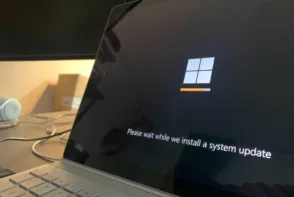5 sposobów na optymalizację systemu Windows 11

System Windows 11 zawiera wiele nowych funkcji i zmian w starszych funkcjach. Aby uzyskać najlepsze wrażenia, należy optymalnie dostosować jego ustawienia.
Na pierwszy rzut oka system Windows 11 wydał mi się idealny od razu po wyjęciu z pudełka, w przeciwieństwie do systemu Windows 10. Jednak po zapoznaniu się z ustawieniami i funkcjami systemu zauważyłem, że można go ulepszyć, zmieniając ustawienia domyślne.
Windows 11 to najnowszy system operacyjny firmy Microsoft, ale nadal może być podatny na spowolnienia, które nękają komputery z systemem Windows od dziesięcioleci. Na szczęście dzięki kilku prostym zabiegom porządkowym i konserwacyjnym można sprawić, że system Windows 11 będzie działał szybko – tak, jak powinien.
Niezależnie od tego, czy chodzi o skonfigurowanie nowych funkcji czy skorzystanie z nowych opcji dodanych w starych funkcjach, można zrobić wiele, aby zoptymalizować pracę z systemem Windows 11.
Spis treści
Zmień tryb zasilania
Jeśli zależy Ci na jak najlepszej wydajności systemu Windows 11 i nie masz nic przeciwko skróceniu czasu pracy na baterii, możesz zmienić plany zasilania w systemie Windows 11. Pozwoli to zoptymalizować system Windows 11 przy użyciu odpowiednich ustawień, tak aby uzyskać jak najwyższą wydajność komputera.
Autostart
Jedną z możliwości przyspieszenia działania systemu Windows 11 jest wyłączenie autostartu dla programów, które nie muszą być uruchamiane przy starcie systemu. Aby to zrobić, wykonaj następujące kroki:
- Uruchom Menedżera zadań, używając kombinacji klawiszy [Ctrl] + [Shift] + [Esc].
- Przejdź do zakładki „Autostart”.
- Sprawdź, czy w kolumnie „Status” nie ma programów wymienionych jako „aktywne”.
- Wybierz program, który chcesz dezaktywować, i kliknij go prawym przyciskiem myszy.
- Kliknij przycisk „Wyłącz”.
- Menedżer zadań Windows 11 z „Autostartem”.
- Wyłączanie autostartu w systemie Windows 11
Włącz tryb ciemny
Domyślnie system Windows 11 używa trybu jasnego z bardzo jasnym motywem. Jeśli wolisz ciemniejszą grafikę lub pracujesz w ciemnym otoczeniu, a jasny motyw jest po prostu uciążliwy dla Twoich oczu, powinieneś przełączyć się na tryb ciemny.
Włączanie lub wyłączanie trybu gry
Tryb gry został zoptymalizowany pod kątem graczy i powinien być włączany tylko wtedy, gdy użytkownik próbuje grać w grę. Należy więc upewnić się, że gdy nie grasz w grę, wyłączasz Tryb gry.